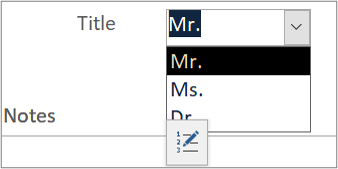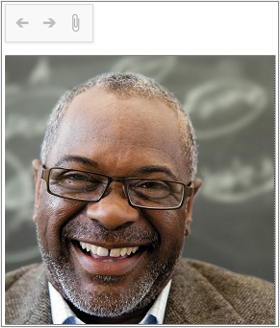Bagian berikut ini memperlihatkan cara menggunakan formulir karyawan dan cara memprogramnya. Nama objek disediakan sehingga Anda dapat dengan mudah memeriksanya dalam database Northwind 2.0 Starter Edition.
Berikut adalah detail penting tentang menggunakan formulir daftar karyawan:
-
Dimulai dari menu utama, memilih Karyawan dari menu di sebelah kiri menampilkan daftar karyawan (sfrmMainMenu_EmployeeList) di ruang kerja di sebelah kanan.
-
ID setiap karyawan adalah hyperlink untuk membuka catatan karyawan tersebut dalam formulir popup untuk mengedit detailnya.
-
Untuk menambahkan karyawan baru, klik tombol Tambahkan Karyawan di ujung kanan baris header yang membuka rekaman karyawan baru dalam formulir popup (sfrmEmployeeDetail_OrderList) untuk menambahkan detailnya.
Berikut adalah detail penting tentang menggunakan formulir popup detail karyawan:
-
Formulir popup detail karyawan (frmEmployeeDetail) memungkinkan pengeditan dan penambahan catatan karyawan.
-
Tiga bidang diperlukan untuk semua karyawan: Nama Depan, Nama Belakang, dan Jabatan Pekerjaan.
-
Pesan kesalahan Access default memperingatkan Anda ketika satu atau beberapa pesan belum selesai sebelum mencoba menyimpan catatan karyawan. Tidak ada validasi yang diterapkan ke bidang lain, seperti alamat email dan nomor telepon. Pengguna bertanggung jawab atas pemformatan yang tepat, seperti (000) 000-000. Validasi Akses Default pada kontrol turun bawah untuk judul membatasi entri ke daftar nilai yang telah dipilih sebelumnya. Anda bisa menambahkan Judul baru, sekali lagi, menggunakan perilaku Access default untuk kontrol bidang nilai. Memilih menu menurun pada formulir akan menampilkan ikon edit.
-
Gambar karyawan disimpan dalam tabel sebagai bidang lampiran. Anda menambahkan gambar baru, atau mengubah gambar yang sudah ada, menggunakan perilaku Access default untuk bidang lampiran.
-
Jika karyawan telah membuat pesanan, subformulir di sisi kanan popup detail karyawan mencantumkan pesanan tersebut dalam Tampilan Lembar Data.
-
Setiap pesanan yang sudah ada untuk karyawan tersebut dapat diedit dengan mengklik ID Pesanan yang di-hyperlink # dalam subformulir Pesanan (sfrmOrderDetails).
Formulir karyawan menggunakan makro VBA dan makro yang disematkan dalam kontrol pada formulir untuk menjalankan logika dasar. Makro tersebut berisi dua makro mandiri dan beberapa makro yang disematkan.
Daftar Karyawan
-
Formulir Daftar Karyawan (sfrmMainMenu_EmployeeList) mendapatkan datanya dari kueri sederhana qryEmployeeList (dari properti RecordSource ). Mendongkrak formulir entri data pada kueri satu tabel adalah praktik yang disarankan.
-
Kontrol pada formulir daftar karyawan diaktifkan, yang berarti Anda bisa memilihnya, dan dikunci, yang berarti mereka bersifat baca-saja.
-
Bidang Judul, yang didasarkan pada bidang multinilai, adalah kotak turun bawah atau kombo. Sumber barisnya adalah daftar nilai, yang berarti item opsional yang tersedia dimuat langsung di dalam bidang tersebut. Daftar memiliki properti Batasi ke Daftar diatur ke "Ya" karena formulir ini tidak dimaksudkan untuk pengeditan. Bidang multinilai hanya disertakan sebagai ilustrasi fitur, bukan sebagai rekomendasi.
-
Dalam daftar karyawan (sfrmMainMenu_EmployeeList), dua Sub prosedur pada kejadian Key Up dan Key Down merespons gerakan kursor pengguna dalam Tampilan Lembar Data. Mereka mendeteksi arah gerakan kursor (kiri, kanan, di atas, atau di bawah) dan memanggil fungsi VBA yang memindahkan fokus ke kontrol yang sesuai.
-
Anda mengedit catatan karyawan yang sudah ada dan menambahkan catatan baru dalam formulir detail (frmEmployeeDetail).
-
Anda dapat membuka formulir detail karyawan dari daftar karyawan sebagai formulir popup yang dapat diedit dengan salah satu dari dua cara:
-
Dengan memilih IDPegawai, yang diformat untuk muncul sebagai hyperlink, membuka formulir detail karyawan, dan memfilternya hanya untuk catatan karyawan tersebut.
-
Dengan memilih label Tambahkan Karyawan di header formulir untuk membuka formulir detail karyawan dan memindahkan fokus ke catatan baru. Semua rekaman saat ini berada di sumber rekaman formulir.
Perhatikan bahwa dua pendekatan tersebut dapat berdampak berbeda pada kinerja. Memfilter formulir ke rekaman tunggal meminimalkan jumlah data yang akan ditransfer dari tabel. Dengan kumpulan rekaman kecil, perbedaannya mungkin tidak terlihat.
-
Detail karyawan
-
Formulir detail karyawan (frmEmployeeDetail) mendapatkan datanya dari kueri sederhana, qryEmployeeDetails (dari properti RecordSource formulir). Mendanai formulir entri data pada kueri satu tabel disarankan untuk dipraktikkan.
-
Klausul SELECT dalam qryEmployeeDetails menggunakan karakter wildcard tanda bintang (*) untuk memilih semua bidang dalam tabel, sedangkan klausul SELECT dalam qryEmployeeList mencantumkan bidang tertentu. Menggunakan karakter wildcard memungkinkan bidang baru dalam tabel yang mendasar diambil tanpa pengeditan kueri tambahan. Ini tidak dimungkinkan dengan daftar bidang tertentu. Daftar bidang tertentu membatasi kumpulan data hanya untuk bidang yang diperlukan dalam formulir tampilan saja. Desain Anda harus didasarkan pada pertimbangan pendekatan mana yang lebih sesuai dengan persyaratan Anda, meskipun preferensi harus pergi ke pendekatan yang paling tidak mungkin untuk memerlukan pemeliharaan di masa mendatang, yang merupakan penggunaan karakter wildcard.
-
Kontrol pada formulir detail karyawan diaktifkan dan tidak dikunci, yang berarti Anda bisa memilih serta mengeditnya.
-
Bidang Judul, yang didasarkan pada bidang multinilai, adalah kotak turun bawah atau kombo. Sumber barisnya adalah daftar nilai, yang berarti item opsional yang tersedia dimuat langsung di dalam bidang tersebut. Daftar memiliki properti Batasi ke Daftar diatur ke "Tidak" karena formulir ini dimaksudkan untuk pengeditan. Menambahkan atau mengedit judul menggunakan metode Access bawaan, jadi tidak diperlukan kode. Bidang multinilai hanya disertakan sebagai ilustrasi fitur, bukan sebagai rekomendasi.
-
Anda bisa mengedit catatan karyawan yang sudah ada dan yang baru dalam formulir detail.
-
Anda dapat membuka formulir detail karyawan dari daftar karyawan sebagai formulir popup yang dapat diedit dengan salah satu dari dua cara:
-
Dengan memilih IDPegawai, yang diformat untuk muncul sebagai hyperlink, membuka formulir detail karyawan dan memfilternya hanya untuk catatan karyawan tersebut.
-
Dengan memilih label Tambahkan Karyawan di header formulir untuk membuka formulir detail karyawan dan memindahkan fokus ke catatan baru. Semua rekaman saat ini berada di sumber rekaman formulir.
-
-
Memfilter formulir ke rekaman tunggal meminimalkan jumlah data yang akan ditransfer ke formulir dari tabel. Dengan kumpulan rekaman kecil, seperti data sampel, perbedaannya mungkin tidak terlihat.
-
Kontrol subformulir (sfrmEmployeeDetail_OrderList) di sebelah kanan Informatio Pribadin menampilkan pesanan untuk karyawan yang saat ini dipilih (jika ada). Subformulir dalam kontrol subformulir dialihkan dari bagian Pesanan . Properti Access LinkMasterFields/LinkChildFields bawaan kontrol subformulir menyinkronkan dan memfilter rekaman yang ditampilkan untuk setiap karyawan.
-
Dalam detail karyawan (frmEmployeeDetail), dua Sub prosedur pada Acara Saat Ini formulir dan Acara Tutup merespons kejadian tersebut:
-
Pada Saat Ini memperlihatkan atau menyembunyikan label Tambahkan Karyawan bergantung pada apakah rekaman saat ini sudah ada, atau saat catatan adalah catatan untuk karyawan baru, dimulai tetapi belum disimpan.
-
Pada Tutup melakukan dua tindakan pemeliharaan. Tindakan ini akan membuat kueri ulang Recordset dalam subformulir detail karyawan untuk memperbarui penambahan atau perubahan apa pun yang dibuat dalam formulir detail. Ini menyinkronkan kembali tampilan hitungan karyawan di menu utama dengan memanggil makro tersebut.
-
Makro
macMainMenu_UpdateSubs Makro ini berdiri sendiri dan berjalan saat kejadian tertentu terjadi, termasuk formulir karyawan. Dalam macMainMenu_UpdateSubs, submakro dikelompokkan sesuai dengan fitur yang diterapkan. Untuk karyawan, submakro menyinkronkan jumlah catatan karyawan dengan jumlah yang ditampilkan pada menu utama.
Makro yang disematkan Formulir karyawan terutama digerakkan oleh makro yang disematkan yang terdapat dalam formulir dan hanya dapat diedit dari formulir. Dalam daftar karyawan (sfrmMainMenu_EmployeeList):
-
Hyperlink IDPegawai Mengklik IDPegawai dalam formulir daftar karyawan akan membuka formulir Detail Karyawan dan mengatur fokus ke catatan karyawan yang dipilih.
-
Tambahkan label Karyawan Mengklik tombol Tambahkan Karyawan akan membuka formulir detail karyawan (frmEmployeeDetail) dan mengatur fokus ke catatan baru.
-
Detail karyawan Mengklik tombol Tambahkan Karyawan di header menyimpan rekaman saat ini dan mengatur fokus ke catatan baru.